腾达(Tenda)N300无线路由器固定IP上网的设置方法,固定IP上网适用于用户从宽带运营商那里获得了固定IP地址、子网掩码、网关、DNS服务器地址,否则是无法通过固定IP地址来设置上网的。
总结起来,整个固定IP地址上网的设置一共需要4步:1、N300路由器安装;2、配置电脑IP地址;3、配置N300路由器;4、检查配置。下面将对这4个设置步骤进行详细的介绍和说明。
请准备1根较短的网线,请先把宽带运营商提供的这根网线,插在腾达N300路由器上的WAN接口;再把准备的网线,一头连接电脑,另一头连接腾达N300路由器上的1/2/3/4任意接口。

注意:路由器正常工作状态是指示灯SYS闪烁,WAN口常亮或闪烁,1/2/3/4口中与电脑相连的端口常亮或闪烁。
需要把刚才与N300无线路由器连接的电脑的IP地址配置为自动获取,其它需要连接N300来上网的电脑的IP地址也需要配置为自动获取。详细的配置方法请搜索本站文章:电脑自动获取IP地址的设置方法
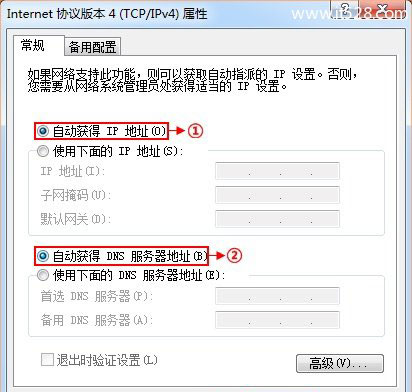
1、在浏览器中输入:192.168.0.1 按回车键,在跳转的页面中输入密码 admin 点击“确定”。(如果192.168.0.1打不开,请搜索本站文章:腾达(Tenda)无线路由器192.168.0.1打不开的解决办法)
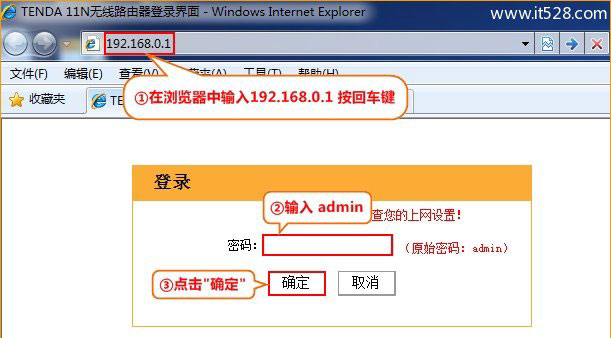
2、点击“高级设置”
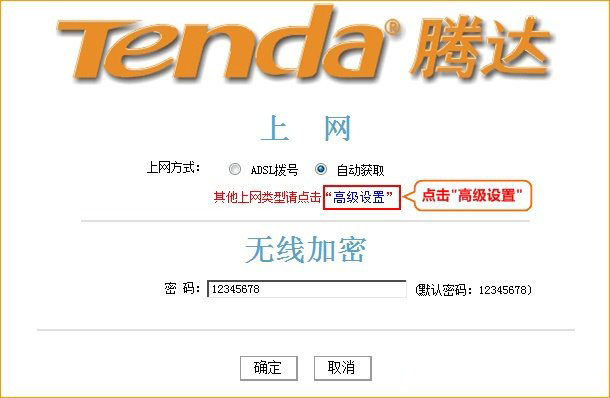
3、点击“WAN口设置”,选择模式为:“静态IP”,输入电脑上网固定的IP地址,子网掩码,默认网关,DNS服务器,“确定”即可.
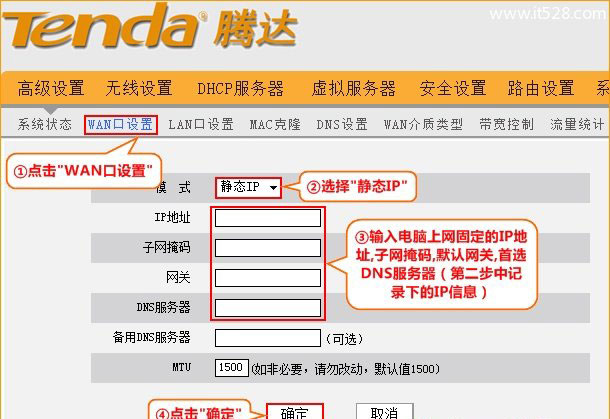
4、点击“MAC克隆”-“克隆MAC地址”-“确定”
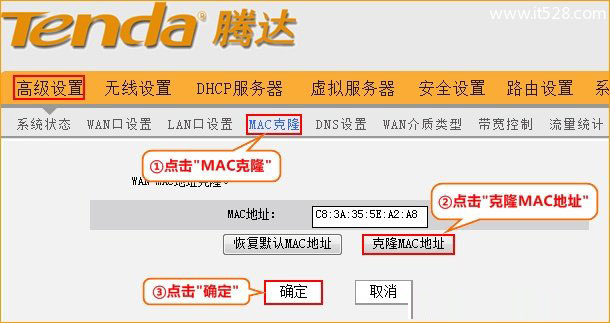
注意:运营商进行了MAC地址绑定的时候需要设置这一步,即通过前3步的设置可以正常上网了,就不需要MAC克隆设置了。
在电脑上测试是否可以正常上网了,如果可以说明配置没有问题;如果不能上网,需要检查配置步骤是否出错,填写的IP地址、子网掩码、网关和DNS服务器是否有错,并认真按照上诉的设置步骤来进行配置。